安装完win10后重启进不去系统?解决方法来了!
安装完win10后重启进不去系统,安装完Win10系统后,重启进入系统时出现问题的情况并不罕见,这可能是由于许多不同的原因引起的,例如硬件兼容性问题,驱动程序错误或系统文件损坏等。而对于大多数用户来说,遇到这种问题可能会感到困惑和无助。然而这种情况下不要担心,因为有许多方法可以解决这个问题。下面将介绍一些可能有用的修复方法,帮助你重新进入系统。
安装完Win10系统后重启无法进入系统的解决方法:
方法一:
1.重启电脑,开机过程中按快捷键进入BIOS界面。
PS:因为电脑品牌和型号的不同,进入BIOS的方法也有所不同。所以可以去网上搜索一下自己电脑进入BIOS的快捷键。
2.在BIOS设置里选择CPU设置的选项Advanced
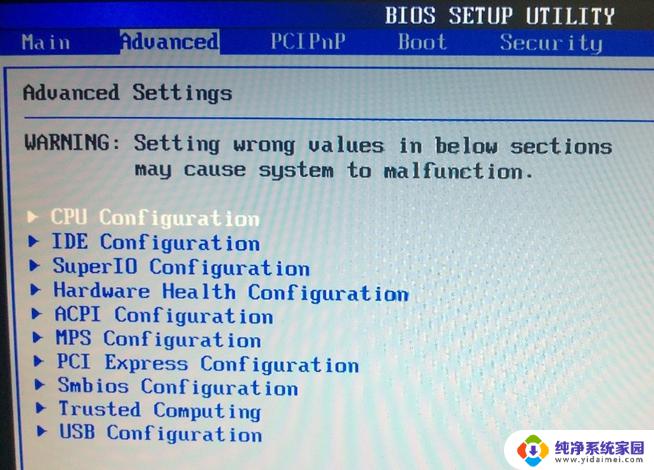
3.在Advanced选项下有一项包涵IDE字样的设置选项叫IDE Configuration,找到并点开它。
4.进入IDE Configuration的子选项选择SATA Mode,然后在弹出的复选项中选择IDE Mode模式。
5.修改完后按F10保存退出。
方法二:
首先开机迅速点击键盘的F2键,或者Del键。(具体按哪个键可以看电脑的开机画面,会有提示),按后会进入主板设置画面。
进入BIOS设置后,我们首先在Boot里把Boot Mode的类型改成UEFI。在MAIN里把F12 BOOT MENU后面的Disabled改成Enabled。改好后按F10保存退出。

插上带PE的U盘。电脑重启后按F12会进入选择启动界面,这里选择USB HDD
等电脑进入PE后,我们需要用到PE里面自带的Disk Genius快速分区工具,这里我们选择快速分区,然后切记一定要把分区表类型改成GUID,因为win10系统默认是识别GUID类型的硬盘的。(如果是就旧电脑,不想重新分区,可以只把C盘转化成GUID类型。)最后再装win10,就一定能正常进入系统了。
以上就是安装完Win10后重启无法进入系统的所有内容,如果您不清楚,可以根据小编的方法进行操作,希望这能帮助到您。
安装完win10后重启进不去系统?解决方法来了!相关教程
- 安装完win10重启后进不去系统 开机无法进入win10系统怎么办
- pe装win10重启进不去系统 PE安装win10后进不了系统怎么办
- pe装系统后重启不进安装界面win10 Win10系统重启后黑屏怎么办解决方法
- uefi启动进不去pe启动盘 u盘装系统进不去winpe解决方法
- 安装完windows7连不上网 重装Windows7系统后无法上网怎么解决
- 安装完win11无法进入系统 Win11一直重启无法进入系统怎么办
- win10安装后不能全屏 重装完Win10系统显示器分辨率调整方法
- 装了win10启动不了 Win10重装系统后无法启动怎么办
- 电脑重装后无法启动怎么解决 win10重装系统后无法启动怎么办解决方法
- u盘重装系统后拔掉u盘怎么启动不了系统 U盘装完系统后无法正常启动
- win10怎么制作pe启动盘 如何制作win10PE启动盘
- win2012设置虚拟机 VMware虚拟机装系统教程
- win7安装系统后安装软件乱码蓝屏 win7系统安装软件中文乱码怎么办
- hp打印机扫描怎么安装 惠普打印机怎么连接电脑安装扫描软件
- 如何将win10安装win7 Win10下如何安装Win7双系统步骤
- 电脑上安装打印机驱动怎么安装 打印机驱动程序安装步骤